Die vorliegende Übersetzung wurde maschinell erstellt. Im Falle eines Konflikts oder eines Widerspruchs zwischen dieser übersetzten Fassung und der englischen Fassung (einschließlich infolge von Verzögerungen bei der Übersetzung) ist die englische Fassung maßgeblich.
Erstellen Sie eine RegelContact Lens, die eine automatisierte Bewertung einreicht
Contact Lensermöglicht es Ihnen, Bewertungen automatisch auszufüllen und einzureichen, indem Sie Erkenntnisse und Metriken aus Konversationsanalysen verwenden.
Schritt 1: Konfigurieren Sie die Automatisierung auf dem Bewertungsformular
Bevor Sie eine Regel erstellen können, die eine automatisierte Bewertung einreicht, müssen Sie die Automatisierung auf dem Bewertungsformular konfigurieren. Eine ausführliche Anleitung finden Sie Schritt 6: Automatisierte Bewertungen aktivieren unterErstellen eines Bewertungsformulars.
Im Folgenden finden Sie eine Übersicht der Schritte:
-
Richten Sie die Automatisierung für jede Frage in einem Bewertungsformular ein.
-
Aktivieren Sie die Option Automatisierte Einreichung von Bewertungen aktivieren, bevor Sie das Bewertungsformular aktivieren.
-
Wenn Sie das Bewertungsformular mit konfigurierter Automatisierung aktivieren, werden Sie aufgefordert, eine Regel zu erstellen, wie in der folgenden Abbildung dargestellt.
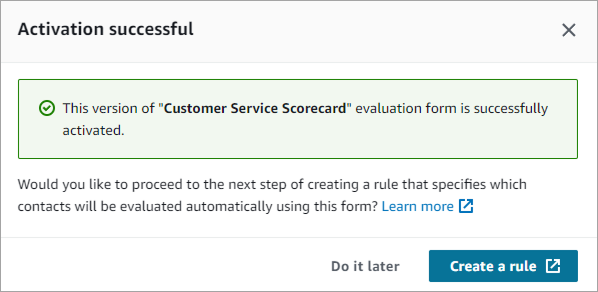
-
Wählen Sie Create a rule (Regel erstellen) aus.
-
Definieren Sie auf der Seite Regeln eine Regel, die festlegt, welche Kontakte automatisch anhand des ausgewählten Bewertungsformulars bewertet werden. Das folgende Verfahren enthält Anweisungen.
Schritt 2: Definieren Sie eine Regel, die festlegt, welche Kontakte automatisch bewertet werden
-
Wenn Sie Ihre Regel erstellen, wählen Sie Eine Analyse Contact Lens nach dem Anruf ist verfügbar oder Eine Analyse Contact Lens nach dem Chat ist als Ereignisquelle verfügbar aus. Diese beiden Optionen sind in der folgenden Abbildung hervorgehoben.
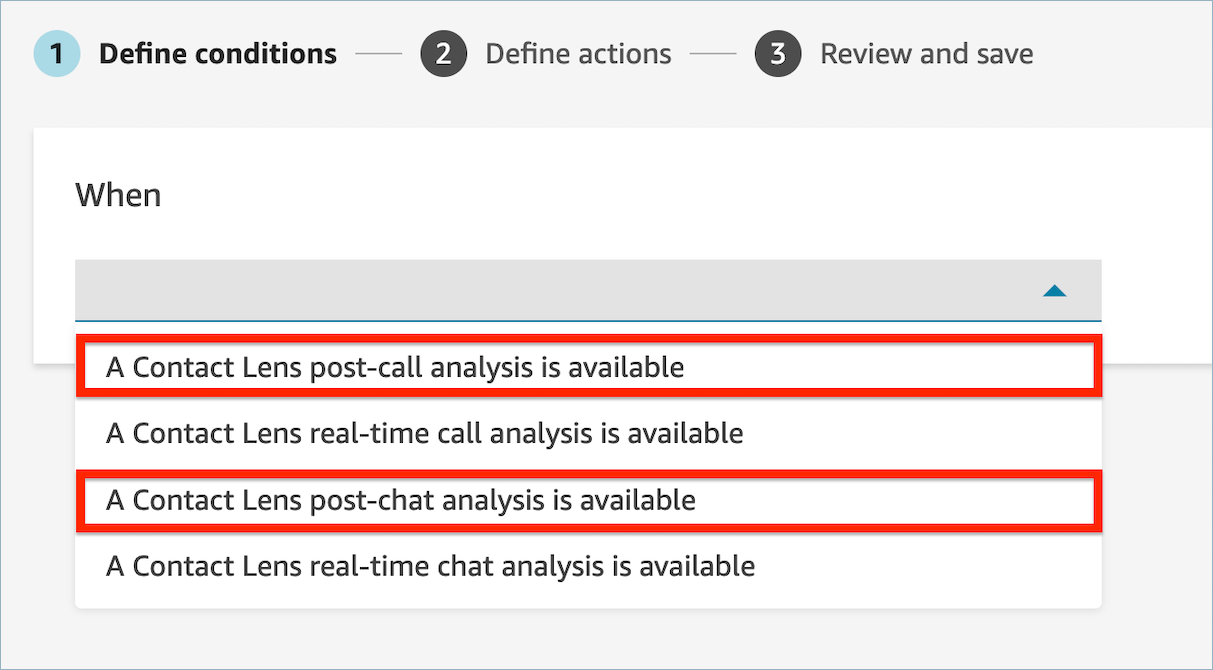
-
Definieren Sie Bedingungen (z. B. bestimmte Warteschlangen), die automatisch ausgewertet werden sollen, und klicken Sie dann auf Weiter.
-
Geben Sie auf der Seite Aktionen definieren einen Kategorienamen ein, um die Regel zu identifizieren.
-
Wählen Sie Aktion hinzufügen, wählen Sie Automatisierte Bewertung einreichen und wählen Sie das Formular aus, das Sie für das automatische Einreichen einer Bewertung verwenden möchten. (Diese Aktion ist auf der Seite bereits ausgewählt, wenn Sie die Regel bei der Aktivierung des Formulars erstellt haben.)
-
Wählen Sie Weiter aus. Überprüfen Sie die Aufgabe und wählen Sie dann Speichern aus.
Nachdem Sie Regeln hinzugefügt haben, werden diese auf neue Kontakte angewendet, die Sie nach dem Hinzufügen der Regel kontaktieren. Regeln werden angewendet, wenn Contact Lens Konversationen analysiert.
Regeln können nicht auf frühere, gespeicherte Konversationen angewendet werden.
Häufig gestellte Fragen (FAQ)
-
Kann eine automatisierte Bewertung eine manuell eingereichte Bewertung außer Kraft setzen?
Nein, eine automatisierte Bewertung kann eine manuell eingereichte Bewertung nicht außer Kraft setzen. Wenn bereits eine Bewertung vorhanden ist, schlägt die automatische Bewertung für diesen Kontakt fehl und Kontoadministratoren können die Benachrichtigungen über solche Fehler darin einsehen CloudWatch.
-
Wie identifiziere ich automatisierte Bewertungen?
Wenn eine Bewertung automatisch eingereicht wird, ist sie auf der Seite mit den Kontaktdaten als „Contact Lensautomatisiert eingereicht“ gekennzeichnet. Wenn eine automatisierte Bewertung von einem Gutachter bearbeitet und erneut eingereicht wird, enthält das Feld „Eingereicht von“ den Namen des Bewerters.
-
Kann ich einen Kontakt mithilfe mehrerer Bewertungsformulare automatisch bewerten?
Ja, Sie können mithilfe mehrerer Bewertungsformulare automatisch Bewertungen für einen Kontakt einreichen. Sie müssen mehrere Regeln erstellen, um automatisierte Bewertungen mithilfe der verschiedenen Bewertungsformulare einzureichen.